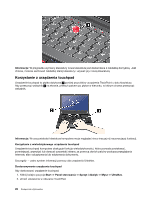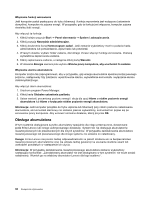Lenovo ThinkPad Edge E530 (Polish) User Guide - Page 50
Obsługa akumulatora, Uruchom program Power Manager.
 |
View all Lenovo ThinkPad Edge E530 manuals
Add to My Manuals
Save this manual to your list of manuals |
Page 50 highlights
Włączanie funkcji wznowienia Jeśli komputer został przełączony do trybu hibernacji i funkcja wznowienia jest wyłączona (ustawienie domyślne), komputer nie zużywa energii. W przypadku gdy ta funkcja jest włączona, komputer zużywa niewielką ilość energii. Aby włączyć tę funkcję: 1. Kliknij kolejno pozycje Start ➙ Panel sterowania ➙ System i zabezpieczenia. 2. Kliknij pozycję Narzędzia administracyjne. 3. Kliknij dwukrotnie ikonę Harmonogram zadań. Jeśli zostanie wyświetlony monit o podanie hasła administratora lub potwierdzenie, wpisz hasło lub potwierdź. 4. W lewym okienku wybierz folder zadania, dla którego chcesz włączyć funkcję wznowienia. Zostaną wyświetlone zaplanowane zadania. 5. Kliknij zaplanowane zadanie, a następnie kliknij kartę Warunki. 6. W obszarze Energia zaznacz pole wyboru Wznów pracę komputera, aby uruchomić to zadanie. Włączanie alarmu akumulatora Komputer można tak zaprogramować, aby w przypadku, gdy energia akumulatora spadnie poniżej pewnego poziomu, następowały trzy zdarzenia: wyemitowanie alarmu, wyświetlenie komunikatu i wyłączenie ekranu ciekłokrystalicznego. Aby włączyć alarm akumulatora: 1. Uruchom program Power Manager. 2. Kliknij kartę Globalne ustawienia zasilania. 3. Ustaw wartość procentową poziomu energii i akcję dla opcji Alarm o niskim poziomie energii akumulatora lub Alarm o krytycznie niskim poziomie energii akumulatora. Informacja: Jeśli komputer przejdzie do trybu uśpienia lub hibernacji przy niskim poziomie naładowania akumulatora, ale komunikat alarmowy nie zostanie jeszcze wyświetlony, komunikat ten pojawi się po wznowieniu pracy komputera. Aby wznowić normalne działanie, kliknij przycisk OK. Obsługa akumulatora W tym systemie obsługiwane są tylko akumulatory specjalnie dla niego przeznaczone, dostarczane przez firmę Lenovo lub innego autoryzowanego dostawcę. System ten nie obsługuje akumulatorów nieautoryzowanych lub przeznaczonych dla innych systemów. W przypadku zainstalowania akumulatora nieautoryzowanego lub przeznaczonego dla innego systemu nie zostanie on naładowany. Uwaga: Firma Lenovo nie ponosi żadnej odpowiedzialności za jakość działania ani za bezpieczeństwo nieautoryzowanych akumulatorów oraz nie udziela żadnej gwarancji na usuwanie skutków awarii lub uszkodzeń powstałych w następstwie ich użycia. Informacja: W przypadku zainstalowania nieautoryzowanego akumulatora zostanie wyświetlony następujący komunikat: „Zainstalowany akumulator nie jest obsługiwany w tym systemie i nie może zostać naładowany. Wymień go na właściwy akumulator Lenovo dla tego systemu". 32 Podręcznik użytkownika